Come eliminare Google Foto
Google Foto è un'ottima applicazione da usare per fai il backup delle tue foto, ma a volte desideri eliminare alcune foto per liberare spazio per quelle più recenti. Continua a leggere per scoprire come eliminare Foto di backup di Google sul tuo computer o tramite l'app mobile.
Alcune informazioni sull'eliminazione delle foto
Le foto che elimini da Google Foto vengono rimosse da:
- L'applicazione web (photos.google.com)
- Qualsiasi dispositivo sincronizzato, come il tuo smartphone o tablet Android
- Album di Google Foto
- Google Drive, ma solo quando le tue foto vengono sincronizzate automaticamente con Google Drive
- Album condivisi a cui hai aggiunto quelle foto
Detto questo, ecco come eliminare le foto da Google Foto.
Elimina Google Foto dalla Galleria sull'app Web
Nel tuo browser web, vai a foto.google.com.
-
Passa il mouse sulla foto che desideri eliminare e seleziona il pulsante segno di spunta grigio in alto a sinistra della foto.

-
In alto a destra, seleziona il Cestino icona.

-
Selezionare
Sposta nel cestino. La foto viene eliminata dal tuo account Google Foto e da tutti i dispositivi sincronizzati come smartphone e tablet.L'eliminazione di una foto su Google Foto la sposta nel Cestino, dove rimarrà per 60 giorni prima di essere eliminata definitivamente dal sistema.
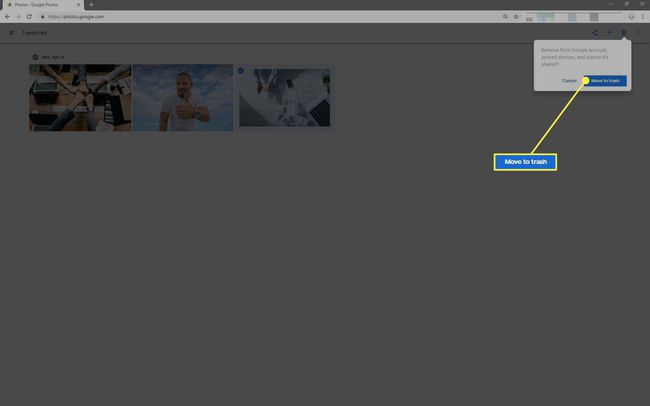
Elimina definitivamente foto e video nell'applicazione web di Google Foto
Tutti gli elementi nel cestino vengono eliminati automaticamente ogni 60 giorni, ma puoi liberartene prima.
Sul tuo computer, vai a foto.google.com.
-
In alto a sinistra, apri il Menu Hamburger (tre righe sovrapposte).

-
Selezionare Spazzatura.

-
Per eliminare singole foto, passa con il mouse sulla foto appropriata e in alto a sinistra seleziona il pulsante segno di spunta grigio.

-
Seleziona il Cestino iconaper eliminare definitivamente la foto.

-
In alternativa, per eliminare tutte le foto nel cestino senza selezionarle, seleziona Svuota cestino.

Selezionare Elimina per confermare la tua scelta. Le tue foto verranno eliminate definitivamente dalla libreria di Foto e non potranno essere recuperate.
Elimina Google Foto dall'app su un iPhone o iPad
Sul tuo i phone o iPad, apri l'app Google Foto.
Tocca la foto (o le foto) da eliminare.
-
In alto a destra, tocca Cestino iconaper eliminare la foto. La foto viene eliminata dalla libreria di Google Foto e da qualsiasi iPhone e iPad sincronizzato.
L'eliminazione di una foto tramite l'app Google Foto la sposta nel Cestino, dove rimarrà per 60 giorni prima di essere eliminata definitivamente.

Elimina definitivamente le immagini da Google Foto su iOS
Tutti gli elementi nel cestino vengono eliminati automaticamente ogni 60 giorni; puoi eliminarli definitivamente quando vuoi.
Sul tuo iPhone o iPad, apri l'app Google Foto.
In alto a sinistra, tocca Menù > Bidone.
-
Tocca le foto da eliminare definitivamente, quindi tocca il pulsante Cestino icona.
Per eliminare definitivamente tutte le foto nel Cestino, tocca tre punti orizzontali > Cestino vuoto > Elimina.

Conferma la cancellazione. Le tue foto sono state eliminate definitivamente dalla libreria di Google Foto e non possono essere recuperate.
Elimina le foto dall'app Google Foto su Android
Sul tuo telefono o tablet Android, apri l'app Google Foto.
Tocca una o più foto, quindi tocca Cestino icona per eliminare le foto.
-
Rubinetto Sposta nel cestino per confermare la cancellazione. La foto viene eliminata dalla libreria di Google Foto e da qualsiasi dispositivo Android sincronizzato.
L'eliminazione di una foto tramite l'app Google Foto la sposta nel Cestino, dove rimarrà per 60 giorni prima di essere eliminata definitivamente.

Elimina definitivamente le foto su Google Foto per Android
Tutti gli elementi nel cestino vengono eliminati automaticamente ogni 60 giorni, ma puoi eliminarli definitivamente quando vuoi.
Sul tuo telefono o tablet Android, apri l'app Google Foto.
Clicca il Menu Hamburger > Bidone.
Tocca una o più foto che desideri eliminare definitivamente, quindi tocca Elimina.
-
Per eliminare definitivamente tutte le foto nel Cestino, tocca tre punti verticali > Cestino vuoto > Elimina.

Rubinetto Elimina per confermare la cancellazione. Le tue foto vengono eliminate definitivamente dalla tua raccolta di Google Foto e non possono essere recuperate.
Come eliminare gli album di Google Foto
Un album è una raccolta di foto archiviate nella libreria di Google Foto, quindi quando elimini un album, viene eliminata solo la raccolta e non le foto stesse.
Dall'app Web
Sul tuo computer, vai a foto.google.com.
-
Selezionare Album.

-
In alto a destra dell'album, seleziona Di più > Elimina album.

Conferma la cancellazione. Il tuo album è stato eliminato, ma le foto nell'album saranno ancora nella tua raccolta di Google Foto.
Su iPhone o iPad
Sul tuo iPhone o iPad, apri l'app Google Foto.
Rubinetto Album e apri l'album da eliminare.
In alto a destra, tocca Di più > Elimina album.
-
Rubinetto Elimina album nuovamente per confermare l'eliminazione. Il tuo album è stato eliminato, ma le foto nell'album saranno ancora nella tua raccolta di Google Foto.

Su dispositivi Android
Sul tuo telefono o tablet Android, apri l'app Google Foto.
Rubinetto Album, quindi tocca l'album che desideri eliminare.
-
Rubinetto Di più > Elimina album.

Rubinetto Elimina per confermare la tua scelta. Il tuo album è stato eliminato e le foto nell'album saranno ancora nella tua raccolta di Google Foto.
